【自动识图按键下载】自动识图按键 v1.0 免费版
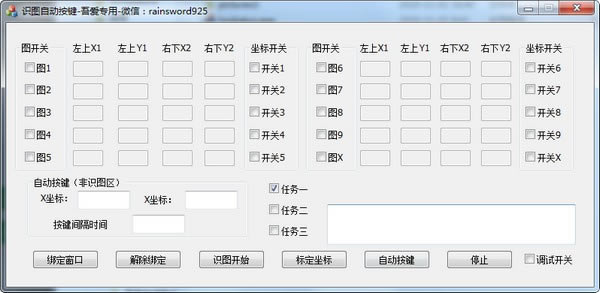
- 软件大小:查看
- 软件语言:简体中文
- 授权方式:免费软件
- 更新时间:2024-09-20
- 软件类型:国产软件
- 推荐星级:
- 运行环境:XP,Win7,Win8,Win10,Win11
软件介绍
软件介绍自动识图按键是一款便捷好用的电脑鼠标控制软件。自动识图按键软件界面清爽简约,功能简单易上手,可根据用户的设置进行自动鼠标操控,解放用户双手。
使用方法一、图开关 图开关--可以设定寻找图的数量,打钩后,即可按照右侧的坐标范围寻图。默认未选择。最多支持10张图。选择的图越多,找图时间也较长。 二、坐标开关 默认,坐标开关左侧可编辑框未不可编辑状态,此种情况下,将在窗口全屏查图,速度较慢。也快选择开关,自己输入寻图的坐标范围。 三、寻图文件夹 一共有三个文件夹可选,任务一对应pictures1,任务二对应pictures2,任务三对应pictures3,只能单选。 每个picture文件夹支持10张图寻找,图的名称必须固定为图1-图10,其他名称不识别,并且,图的保持格式必须是.bmp。 四、自动按键功能,既可以自动获取,也可以手动输入1组坐标,按键时间间隔单位为ms。使用此功能时,应结束自动识图。 六、调试开关只是测试软件设计中使用的。点击后,可以看到调试日志内容。 七、操作顺序 1、打开后,首先选择任务开关,从任务一-任务三中选择一个; 2、选择图开关; 3、然后点击绑定窗口按钮,点击后,立即将鼠标移到需要工作的窗口内,保持2秒,待显示区域出现绑定完成后再移到鼠标; 4、可选择手动输入寻图坐标,也可以不选择,默认窗口全屏寻图; 5、然后点击识图开始按钮。 6、不使用自动识图时,点击识图结束按钮; 7、切换任务时,应结束识图后,点击解除绑定按钮,然后选择任务开关,重新进行绑定。点击识图按钮后,选择任务开关; 8、更换游戏是或窗口时,需要点击解除绑定按钮,重新进行绑定新的窗口。或者重新打开程序。 |
[温馨提示]:
本类软件下载排行
系统帮助教程
热门系统总排行


